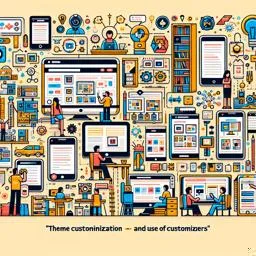Capítulo 14: Personalización de temas y uso de personalizadores
Personalizar los temas de WordPress es un paso crucial para crear un sitio web que se destaque y satisfaga las necesidades específicas de su público objetivo. En este capítulo, exploraremos las diversas formas en que puedes personalizar temas en WordPress, desde ajustes simples hasta modificaciones más avanzadas usando personalizadores.
Comprender la estructura de un tema de WordPress
Antes de sumergirnos en las técnicas de personalización, es importante comprender la estructura básica de un tema de WordPress. Un tema se compone de varios archivos PHP, hojas de estilo CSS y posiblemente JavaScript, imágenes y otros recursos. Los archivos esenciales incluyen:
header.php: contiene el encabezado del sitio web.footer.php: contiene el pie de página del sitio web.index.php: el archivo principal que muestra el contenido.sidebar.php: responsable de la barra lateral, si la hay.functions.php: donde puede agregar funciones y características personalizadas al tema.style.css: la hoja de estilo principal que controla la apariencia del tema.
Comprender esta estructura es fundamental para saber dónde realizar cambios y cómo afectarán a tu sitio web.
Usando el Personalizador de WordPress
El Personalizador de WordPress es una poderosa herramienta que le permite realizar cambios visuales en su tema y obtener una vista previa de esos cambios en tiempo real antes de publicarlos. Para acceder a él, vaya a su panel de administración de WordPress y haga clic en Apariencia > Personalizar.
Dentro del Personalizador, encontrarás varias opciones dependiendo del tema que estés utilizando. Algunas de las personalizaciones más comunes incluyen:
- Modifique la identidad del sitio, como el título y el ícono del sitio.
- Cambie los colores, incluidos el fondo, el encabezado y los enlaces.
- Elija fuentes y tamaños de texto.
- Configurar menús y su ubicación.
- Editar widgets y sus áreas de operación en el tema.
- Personalizar la configuración de diseño y página de inicio.
El Personalizador también le permite agregar CSS personalizado para ajustar su diseño. Esta es una forma rápida de realizar cambios visuales sin tener que editar los archivos del tema directamente.
Crear un tema secundario
Una de las mejores prácticas para personalizar temas es crear un tema secundario (tema secundario). Un tema secundario hereda toda la funcionalidad y el estilo de un tema principal, pero le permite realizar cambios personalizados sin afectar el tema original. Esto es útil para futuras actualizaciones, ya que puede actualizar el tema principal sin perder sus personalizaciones.
Para crear un tema hijo necesitas:
- Cree un nuevo directorio en la carpeta
/wp-content/themes/. - Cree un archivo
style.cssdentro de este directorio con los comentarios de encabezado apropiados. - Pone en cola los estilos del tema principal correctamente en el archivo
functions.phpde tu tema secundario.
Después de activar el tema secundario, puede comenzar a personalizar su sitio sabiendo que sus cambios son seguros.
Complementos de personalización
Además del Personalizador de WordPress estándar, existen complementos que ofrecen funciones de personalización aún más avanzadas. Complementos como Elementor, Beaver Builder y Divi Builder le permiten crear diseños de página personalizados con una interfaz de arrastrar y soltar, sin necesidad de escribir código.
Estos complementos también ofrecen una amplia gama de módulos y widgets para agregar funcionalidad adicional a su sitio web, como formularios de contacto, galerías de imágenes y más.
Personalización avanzada
Para usuarios avanzados, la personalización puede ir más alláde las opciones que ofrece el Personalizador y los complementos. La edición directa de los archivos PHP y CSS del tema le brinda control total sobre el diseño y la funcionalidad del sitio. Sin embargo, esto requiere un conocimiento sólido de las mejores prácticas de HTML, CSS, PHP y WordPress.
Cuando se trabaja con código, siempre se recomienda utilizar un entorno de desarrollo local y realizar copias de seguridad periódicas. Herramientas como Local by Flywheel, MAMP y XAMPP te permiten configurar un sitio de WordPress en tu computadora para probar los cambios antes de publicarlos. .
Conclusión
La personalización del tema de WordPress es una habilidad esencial para cualquier desarrollador o propietario de un sitio web que desee crear una presencia en línea única y funcional. Comprender la estructura de un tema, usar el Personalizador, crear un tema secundario, usar complementos de personalización y, cuando sea necesario, editar los archivos del tema directamente son pasos importantes en el proceso de personalización. Con práctica y atención al detalle, puedes transformar cualquier tema de WordPress en una representación perfecta de tu marca o idea.